Увеличение громкости звука с помощью инженерного меню
Во всех устройствах, работающих на Android, есть особое меню, через которое можно производить отладку различных аппаратных частей – экрана, динамиков, сотовых и беспроводных модулей и т.д. Это так называемый «инженерный режим», который скрыт от обычных пользователей, потому что создан для технических специалистов, занимающихся диагностикой и ремонтом гаджетов.
В телефонах Huawei инженерное меню называется “ProjectMenu”. Оно немного не такое, как в устройствах других производителей. Однако улучшить громкость звука через это меню можно.
Для входа в ProjectMenu в «звонилке» телефона наберите код
*#*#2846579#*#* или *#*#2846579159#*#*.
Код необходимо вводить вручную, обычное копирование не даст результата.
После того как вы вошли в инженерное меню, найдите раздел “Audio”. В нем можно менять уровень громкости гарнитуры, динамика громкой связи, динамика громкой связи при подключенных внешних устройствах (наушников, колонки, гарнитуры). Есть опция для настройки звука в условиях обычного разговора, когда звук не выводится на другие устройства или на динамик громкой связи.
Обязательно запишите отдельно все настройки, которые вы увидите в меню “Audio”. Если у вас что-то не получится, будет возможность вернуть параметры к этим значениям. Кроме того, вы встретите буквенные обозначения, их тоже нужно знать:
Sph – обозначение динамика (расположенного в верхней части телефона);
Sph2 – обозначение второго динамика (имеется только на некоторых устройствах);
Ring – настройки телефонного звонка;
Media – настройки громкости мультимедиа;
FMR – настройки звука радио;
Mic – чувствительность микрофона.
Параметры под такими обозначениями как Sip и Sid лучше не трогать.
Ниже под настройками вы увидите панель, на которой расположена 7-уровневая шкала. Уровень 0 – это самый тихий звук, а 6- самый громкий. Для перехода с одного уровня на другой достаточно прикоснуться к шкале пальцем.
К тому же каждый уровень тоже можно регулировать. Диапазон значений для настройки составляет от 0 до 255. Нужно ввести в ячейку цифру из этого диапазона, после чего нажать “Set”, чтобы система запомнила новое значение. Не старайтесь устанавливать во всех ячейках самые высокие значения, так как в этом случае звук из динамиков будет некачественный.
Общий алгоритм действий будет примерно такой:
1. Для изменения громкости звука, поступающего в микрофон – ProjectMenu > Audio > Normal Mode > Mic и далее меняете уровень на шкале, а в выбранном уровне задаете значение (230), потом нажимаете “Set”.
2. Для изменения громкости входящего звонка – ProjectMenu > Audio > Loud Speaker_Mode > Ring, меняете уровень на шкале, затем вводите значение 155 (или ниже), нажимаете “Set”.
3. Для изменения громкости динамика (который подносите к ушам) – ProjectMenu > Audio > Normal Mode > Sph, регулируете уровень на шкале, вводите значение от 0 до 160, жмете “Set”.
4. Для изменения уровня звука во время записи видео – ProjectMenu > Audio > Loud Speaker_Mode > Mic, делайте все точно так же, как и в пункте №1 (выше).
Как видите, есть много способов улучшить качество и уровень громкости звука на вашем телефоне Хуавей. Один из вариантов вам обязательно поможет.
Как настроить работу уведомлений
Параметры настройки уведомлений могут зависеть от модели гаджета. Стандартные действия следующие:
- перейти в настройки устройства;
- активировать кнопку «Приложения», затем нажать «Уведомления»;
- после этого нужно выбрать настройки, которые нужно изменить.
Программа позволяет установить отображение значков на заблокированном экране, установить звук уведомления по умолчанию. Есть функция «не беспокоить». В некоторых моделях можно настроить, чтобы экран автоматически включался, как только приходит уведомление.
Поменять мелодии и звуки на гаджетах с операционной системой Android очень просто. Это можно сделать, применяя несколько способов. Только не стоит устанавливать на уведомления длительные мелодии. Они будут сильно расходовать заряд батареи.
Как поставить мелодию на звонок Андроид 7.0 через проигрыватель
 Тоже достойный вариант, практически ничем не отличающийся от предыдущего. Использовать вместо файлового менеджера следует проигрыватель, только обязательно встроенный. То есть, тот, который выполняет воспроизведение по умолчанию.
Тоже достойный вариант, практически ничем не отличающийся от предыдущего. Использовать вместо файлового менеджера следует проигрыватель, только обязательно встроенный. То есть, тот, который выполняет воспроизведение по умолчанию.
На главном экране находим иконку «Музыка»
или «Плеер»
.
Обратите внимание, что если у вас стоит кастомная прошивка или , плеером по умолчанию может выступать приложение со специфическим названием, например, Free Music, так что будьте внимательны. Открывается список аудиозаписей, как и в предыдущем варианте, вот только теперь их можно сортировать по исполнителям, альбомам, трекам и плейлистам
Далее все очень просто: кликаем по мелодии, открываем опции и выставляем «Музыка на звонок». Сделано
Открывается список аудиозаписей, как и в предыдущем варианте, вот только теперь их можно сортировать по исполнителям, альбомам, трекам и плейлистам. Далее все очень просто: кликаем по мелодии, открываем опции и выставляем «Музыка на звонок»
. Сделано.
Нестабильная связь со сторонним устройством
Это редкая причина, но, все же, она возможна. Проверить это следует тем, кто использует вместе со смартфоном какие-либо сторонние устройства, подключенные к нему через Bluetooth или другие каналы связи. Например, смарт-браслеты, смарт-часы, всевозможные датчики, устройства ввода, которые подключаются дистанционно, и другое. Так, если эти устройства имеют нестабильный контакт, то есть постоянно отключаются и подключаются, то смартфон может проигрывать уведомление каждый раз, когда это происходит. Это бывает не на всех марках, однако бывает.
Вам следует проследить, нет ли связи между появлением беспричинных уведомлений и подключением/отключением сторонних устройств. И если уведомления слышны именно тогда, когда устройство меняет статус подключения, то проблема в этом.

То, что связь между устройствами периодически нарушается, ненормально. Причин тому может быть несколько:
- Между смартфоном и сторонним устройством периодически возникают непреодолимые для связи преграды. Например, если вы носите фитнес-браслет, подключенный к смартфону, потом уходите в другую комнату, а смартфон остается на месте, то через несколько стен сигнал может не пройти, и связь оборвется. Она восстановится снова, когда вы подойдете ближе к своему смартфону. В такие моменты вы можете слышать сигнал уведомления.
- Если вы пользуетесь некачественными устройствами, то связь между ними может нарушаться сама собой, без видимых причин.
- Иногда бюджетные модели смартфонов не совместимы с некоторыми сторонними устройствами и могут нарушать связь.
- Неисправность устройств тоже может вызывать эту нестабильность.
Изменение уведомлений в Facebook Messenger
Распространенный Facebook Messenger также имеет стандартный звук уведомления, который гарантирует путаницу. Лучше всего перейти в меню на самой правой вкладке после установки и изменить его:
- Коснитесь своего профиля
. - Выберите Сигнал уведомления
. - Выберите тональный сигнал из предложенных вариантов.
 Facebook Messenger поставляется с широким диапазоном сигналов, но вы не можете использовать свои собственные звуки. С Facebook Messenger Lite, ресурсосберегающим эквивалентом Facebook Messenger, нет способа изменить тон. В нем вы можете настроить свой телефон на вибрацию или использование светодиода для уведомлений. Однако для индивидуальных чатов и групп в Facebook Messenger нет настраиваемых уведомлений.
Facebook Messenger поставляется с широким диапазоном сигналов, но вы не можете использовать свои собственные звуки. С Facebook Messenger Lite, ресурсосберегающим эквивалентом Facebook Messenger, нет способа изменить тон. В нем вы можете настроить свой телефон на вибрацию или использование светодиода для уведомлений. Однако для индивидуальных чатов и групп в Facebook Messenger нет настраиваемых уведомлений.
Изменение сигналов уведомлений по умолчанию
Все устройства Андроид будут воспроизводить звук уведомления по умолчанию, если конкретное приложение не использует другой тон. Если вы хотите изменить звук, вот что вы должны сделать:
-
1.
Откройте Настройки
Андроид .
-
2.
Нажмите «Звук»
-
3.
Нажмите «Звук уведомлений по умолчанию».
Появится список различных звуков уведомлений. Нажмите на тон для прослушивания, затем нажмите OK,
чтобы выбрать его. Это просто!
В зависимости от версии Андроид и производителя телефона название этого параметра может немного отличаться, возможно вам даже придется поискать этот параметр в другом месте.
Например, на Pixel 2 , работающем под управлением , вам нужно будет открыть настройки
Андроид, затем выбрать «Звук»
, а затем «Мелодия звонка по умолчанию»
. Чтобы установить звуки уведомления, вам нужно нажать «Дополнительно»
, также в меню «Звук»
.
В более старой модели, например, на телефоне LG G4, работающем под управлением Андроид 6.0 (Marshmallow), вам нужно будет открыть настройки Андроид, затем выбрать «Уведомления»
, а затем «Рингтоны».
Оповещения о тревоге от государственных учреждений
В некоторых странах и регионах пользователи могут включить уведомления от государственных учреждений, рассылаемые для оповещения населения. Например, в США на iPhone можно получать сообщения о правительственных тревогах, также можно включить или отключить тревоги AMBER, оповещения системы общественной безопасности и экстренные оповещения (которые включают оповещения о серьезной и чрезвычайной непосредственной угрозе); по умолчанию они включены. В Японии на iPhone можно получать оповещения о землетрясении Японского метеорологического агентства.
Откройте «Настройки»
Прокрутите вниз к разделу «Правительственные тревоги» и включите нужные оповещения.
Правительственные тревоги зависят от оператора сотовой связи и модели iPhone и могут действовать не во всех условиях. См. статью службы поддержки Apple Сведения об экстренных оповещениях и правительственных тревогах на iPhone и Apple Watch.
Изменение тонального сигнала уведомления установленного по умолчанию
Все устройства Android будут воспроизводить звук уведомления по умолчанию, если конкретное приложение не использует другой тон. Если вы хотите изменить звук, вот что вы должны:
-
1.
Откройте Настройки
Android .
-
2.
Нажмите « Звук»
-
3.
Нажмите « Звук уведомлений по умолчанию».
Появится список различных звуков уведомлений. Нажмите на тон для прослушивания, затем нажмите OK,
чтобы выбрать его. Это оно!
В зависимости от версии Android и производителя телефона название этого параметра может немного отличаться или вам, возможно, придется искать этот параметр в другом месте.
Например, на Pixel 3 , работающем под управлением Android 9.0 (Pie) , вам нужно будет открыть настройки Android, затем выбрать « Звук», затем установить «Звуки уведомлений», нажмите « Дополнительно» в нижней части меню.
С Android 8.0 (Oreo) метод идентичен. У вас могут быть немного разные меню, если вы используете оболочку, такую как EMUI от Huawei или ColorOS от Oppo . Вы можете увидеть шаги для EMUI на изображении ниже.
В более старой модели, например, на телефоне LG G4, работающем под управлением Android 6.0 (Marshmallow), вам нужно будет открыть настройки Android, затем выберите Мелодии и Уведомления s, а затем Мелодия.
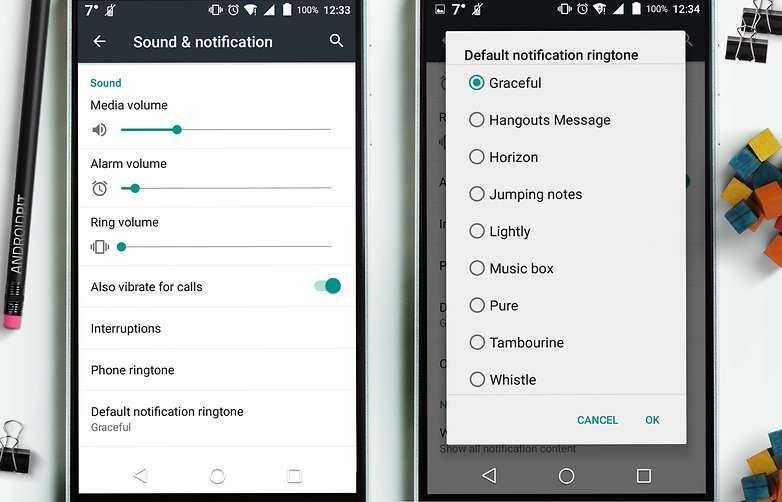
Как скрывать текст во всех уведомлениях на заблокированном экране iPhone или iPad
Для того чтобы отключить функцию предварительного просмотра во всех уведомлениях, нужно в приложении «Настройки» открыть раздел «Уведомления» и выбрать «Показ миниатюр».
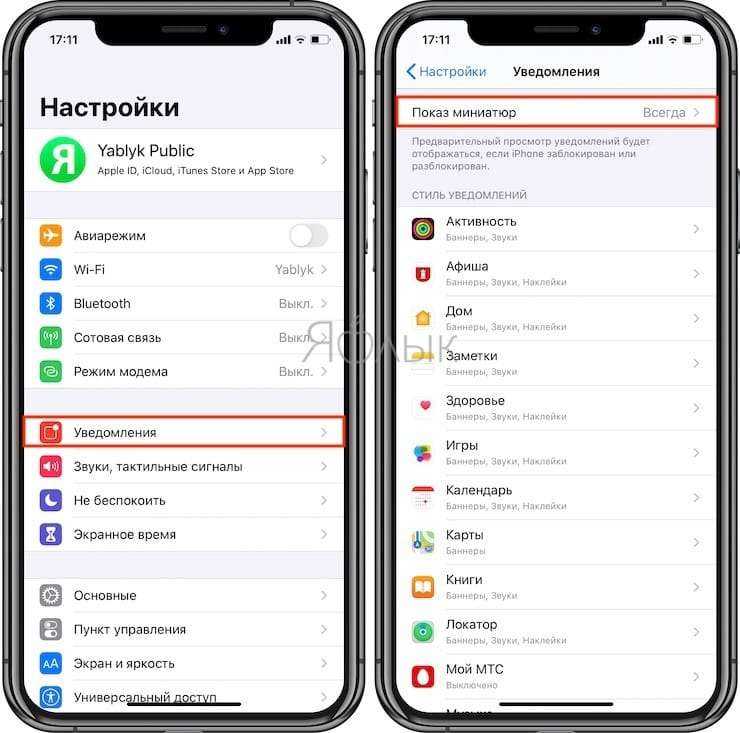
Здесь имеются три опции – «Всегда», «Без блокировки» и «Никогда».
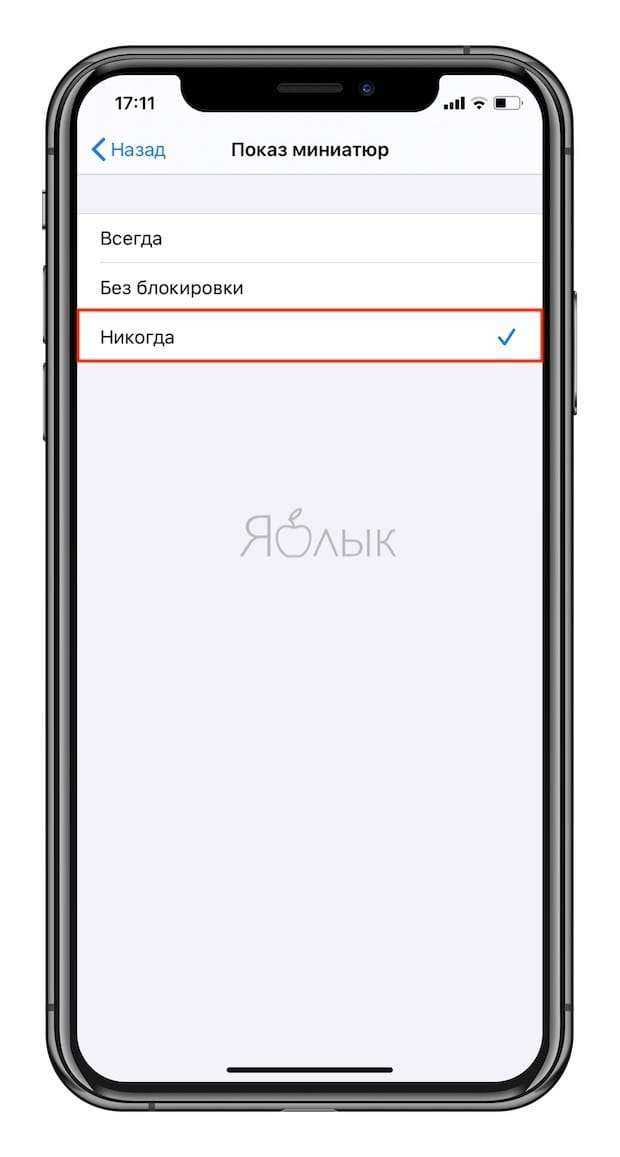 По умолчанию в iOS активирована опция «Всегда». Если вы не делитесь конфиденциальной информацией в мессенджерах, электронной почте или в SMS и не боитесь, что кто-то посторонний увидит содержимое сообщений, можете смело оставлять ее включенной. Воспользовавшись функцией «Поднятие для активации», вы можете прочитать сообщение непосредственно с экрана без необходимости что-либо нажимать.
По умолчанию в iOS активирована опция «Всегда». Если вы не делитесь конфиденциальной информацией в мессенджерах, электронной почте или в SMS и не боитесь, что кто-то посторонний увидит содержимое сообщений, можете смело оставлять ее включенной. Воспользовавшись функцией «Поднятие для активации», вы можете прочитать сообщение непосредственно с экрана без необходимости что-либо нажимать.
Если в электронных письмах или сообщениях вы обсуждаете темы, которые хотели бы скрыть от посторонних глаз, лучше выбрать вариант «Никогда». В таком случае вы будете получать уведомления лишь о том, что в определенном приложении вам доставлено сообщение.

Опция «Без блокировки» скрывает содержимое уведомлений с экрана блокировки, однако в случае, если iPhone разблокирован, предпросмотр будет активирован.
Как настроить параметры уведомлений отдельного приложения в One UI
Вы также можете настроить уведомления для каждого приложения и даже для уровня для каждого приложения в Android Pie, позволяя определенным приложениям пробивать сквозной звук DND или не позволяя некоторым приложениям раздражать вас ненужными уведомлениями.
- Откройте приложение «Настройки» (значок шестеренки).
- Нажмите « Уведомления» .
-
В разделе «Недавно отправленные» нажмите « Просмотреть все» .
- Нажмите на приложение, для которого вы хотите настроить параметры экрана блокировки. Я выбираю Твиттер, чтобы показать детальные настройки, которые он — как и многие коммуникационные приложения — имеет для уведомлений.
- Нажмите Показать уведомления, чтобы переключиться вверху меню, чтобы полностью отключить уведомления для приложения.
- Нажмите на категорию уведомлений, которую вы хотите настроить, например «Прямые сообщения».
- Нажмите Показать уведомления, чтобы переключиться вверху меню, чтобы полностью отключить уведомления для этой категории.
- Нажмите « Стиль уведомлений», чтобы изменить уведомления на «только звук», «без звука» или «без звука», а также свернуть их при желании.
-
Нажмите « Звук», чтобы установить собственный тон уведомления для этой категории уведомлений.
- Нажмите на нужный тон для вашей категории уведомлений.
- Нажмите стрелку назад в левом верхнем углу экрана.
- Нажмите Вибрация, чтобы отключить вибрацию для этой категории уведомлений.
- Нажмите Мигать, чтобы выключить светодиодный индикатор для этой категории уведомлений.
- Нажмите значок значков приложения, чтобы эта категория уведомлений не отображала точку на главном экране и в панели приложений. Это отличная помощь для приложений с постоянными уведомлениями!
- Коснитесь Игнорировать Не беспокоить, чтобы эта категория уведомлений звонила и отображалась как обычно, даже когда DND включен.
- Нажмите ** Блокировка экрана *.
-
Нажмите на нужный уровень содержания. Скрыть содержимое покажет, что на экране блокировки есть уведомление, но нет содержимого прямого сообщения, в то время как параметр « Не показывать уведомления» будет держать уведомление и его значок вне экрана блокировки, а это означает, что вы не увидите уведомление, пока телефон не будет разблокирован.
Если вы пытаетесь спрятать своих DM-ов в сторону — или что-то невинное, например, групповой текст, планирующий вечеринку-сюрприз, я думаю — не показывать уведомления на экране блокировки может быть полезным инструментом, но помните, что это может привести к вам ответить поздно, если вы постоянно не разблокируете свой телефон.
Мы можем заработать комиссию за покупки, используя наши ссылки.
Как отключить звук уведомлений в Телеграмме
Далее мы покажем вам, как отключить уведомления в Telegram. Конечно, вы можете изменять параметры для каждого диалога, как мы показывали это выше. Однако, если вам хочется заглушить сигналы всех диалогов без полного отключения звука телефона, вам не нужно тратить время на каждого человека в своем списке контактов. Открывать все чаты и отключать оповещения для всех — неразумно. Поэтому:
- Откройте настройки уведомлений и звука (следуйте первому и второму пунктам шагов, описанных в предыдущем разделе).
- Теперь все нужные вам кнопки находятся прямо перед вами. Просто отключите тумблеры рядом с «Личный чат», «Каналы» и «Группы».
Если вы желаете отключить звук определенного чата или канала, вы можете установить время, когда выбранный разговор не будет мешать. Его очень легко настроить:
- Откройте чат или канал.
- Щелкните по имени пользователю, названию канала или группы.
- Нажмите на «Уведомления».
- Здесь можно запретить общение на час, 2 дня или насовсем. Выберите то, что вам подходит.
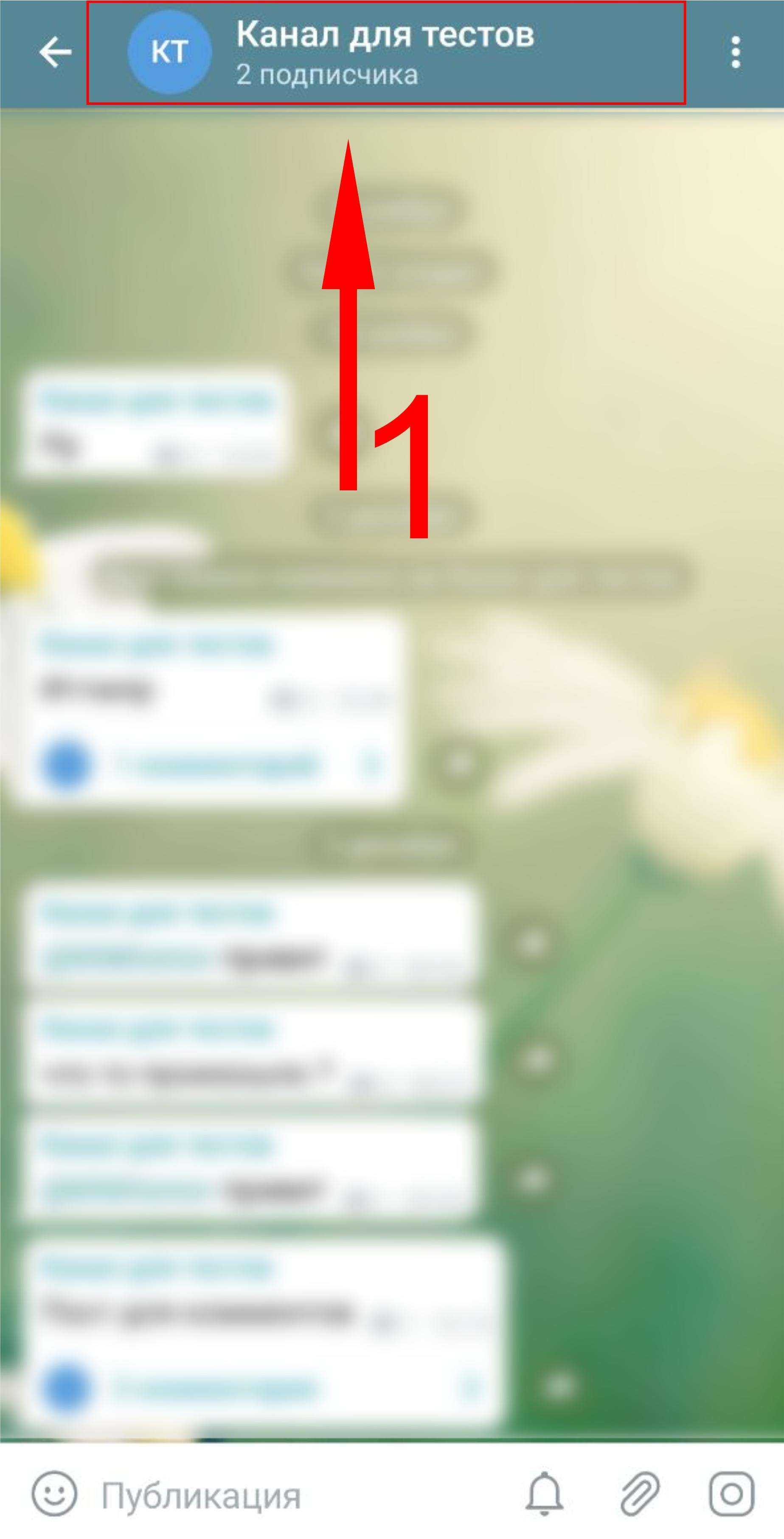
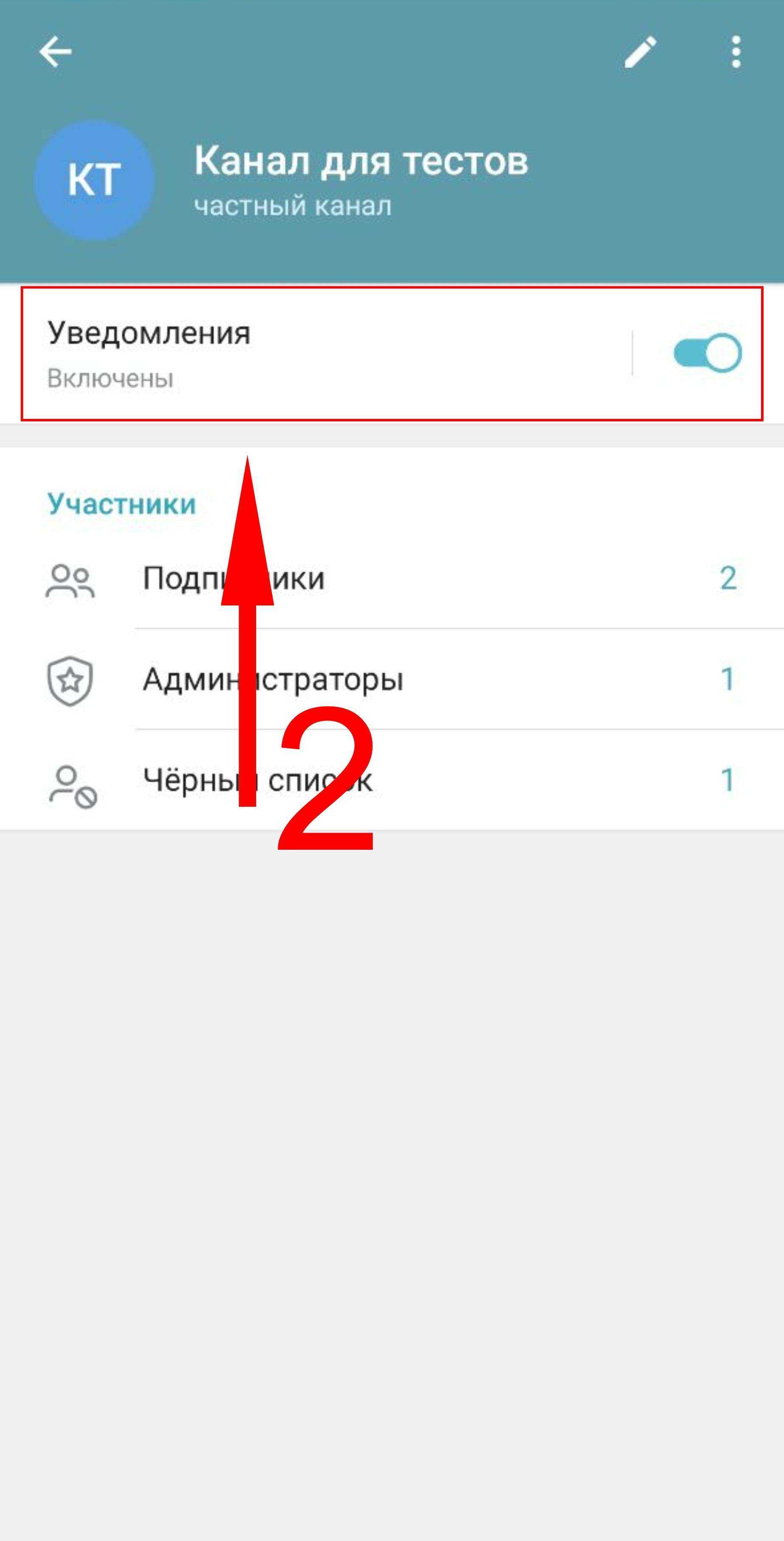
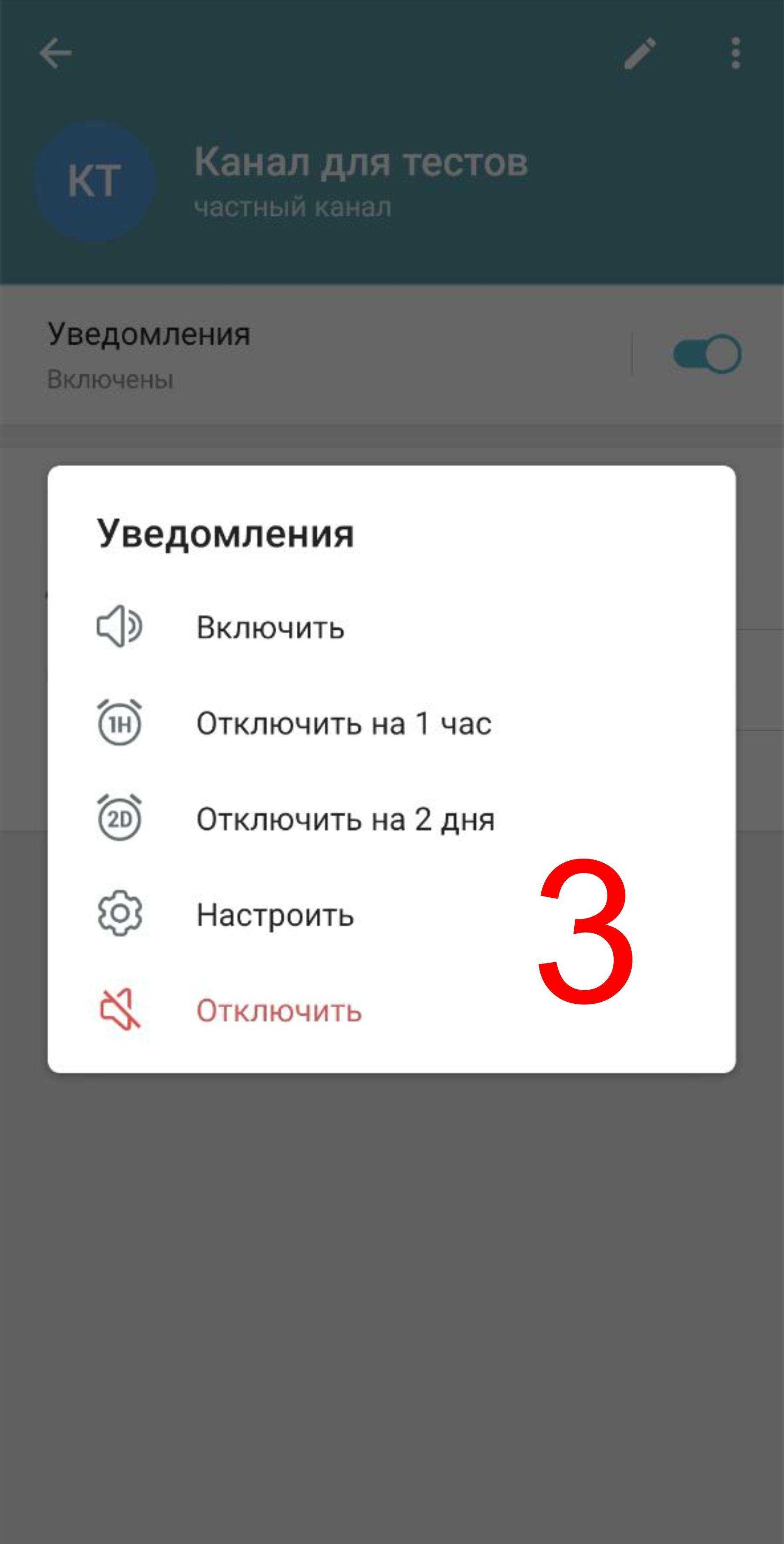
Пошаговая инструкция
Пошаговая инструкция
Пошаговая инструкция
Программный сбой в работе ОС
Вторая причина, почему уведомления айфона не появляются, – сбой в работе операционной системы. Да, на IOS такое тоже случается, так что не стоит удивляться. Решается проблема весьма просто и быстро. Все, что необходимо сделать, – перезагрузить устройство.
Выполнить данную процедуру можно, зажав кнопку питания, после чего через появившийся переключатель сначала выключить телефон, а после повторно включить. Также можно зажать кнопку питания и кнопку громкости вниз (либо кнопку «Домой»), чтобы выполнить принудительную перезагрузку аппарата. При зажатии должен будет появиться логотип Apple, после чего смартфон перезагрузится, а проблема с уведомлениями исчезнет.
Как настроить звук сообщений в Телеграм
Чтобы изменить звук уведомления чата:
- В верхнем углу окна чатов найдите значек три полоски полоску. В появившемся меню нажмите на Настройки.
- Найдите пункт «Уведомления и звук». Вы можете настроить: звуки из чата (личный чат, каналы и группы), звонки (установить вибрацию и мелодии), счетчики сообщений, при работе приложения, события и многое другое.
- Далее, например, выберите личный чат. Вы можете установить вибрацию или изменить мелодию вашего смартфона на любую стандартную.
- Также здесь вы можете изменить цвета светодиодов или настроить всплывающие уведомления.
- Точно так же вы можете подстроить Telegram под себя и изменить параметры сигнала в группах и на каналах. Также измените указанные настройки для голосовых вызовов.
- Ещё здесь можно использовать кнопку внизу окна, чтобы сбросить все изменения для уведомлений до стандартных.
А теперь выясним, как настроить индивидуальные звуки для пользователя. Хотя это и очень просто, немногие знают о существовании такой возможности. Для этого:
- Откройте диалог.
- Щелкните имя пользователя вверху экрана.
- Ищем раздел уведомлений. Нажмите на тумблер, чтобы выключить их. Кликнете на «Уведомления», чтобы установить сигнал.
- Щелкните «Настройки».
- Поставьте галочку, только тогда включаться особые уведомления для этого чата.
- Нажмите на вкладку «Звук», и выберите понравившийся сигнал.
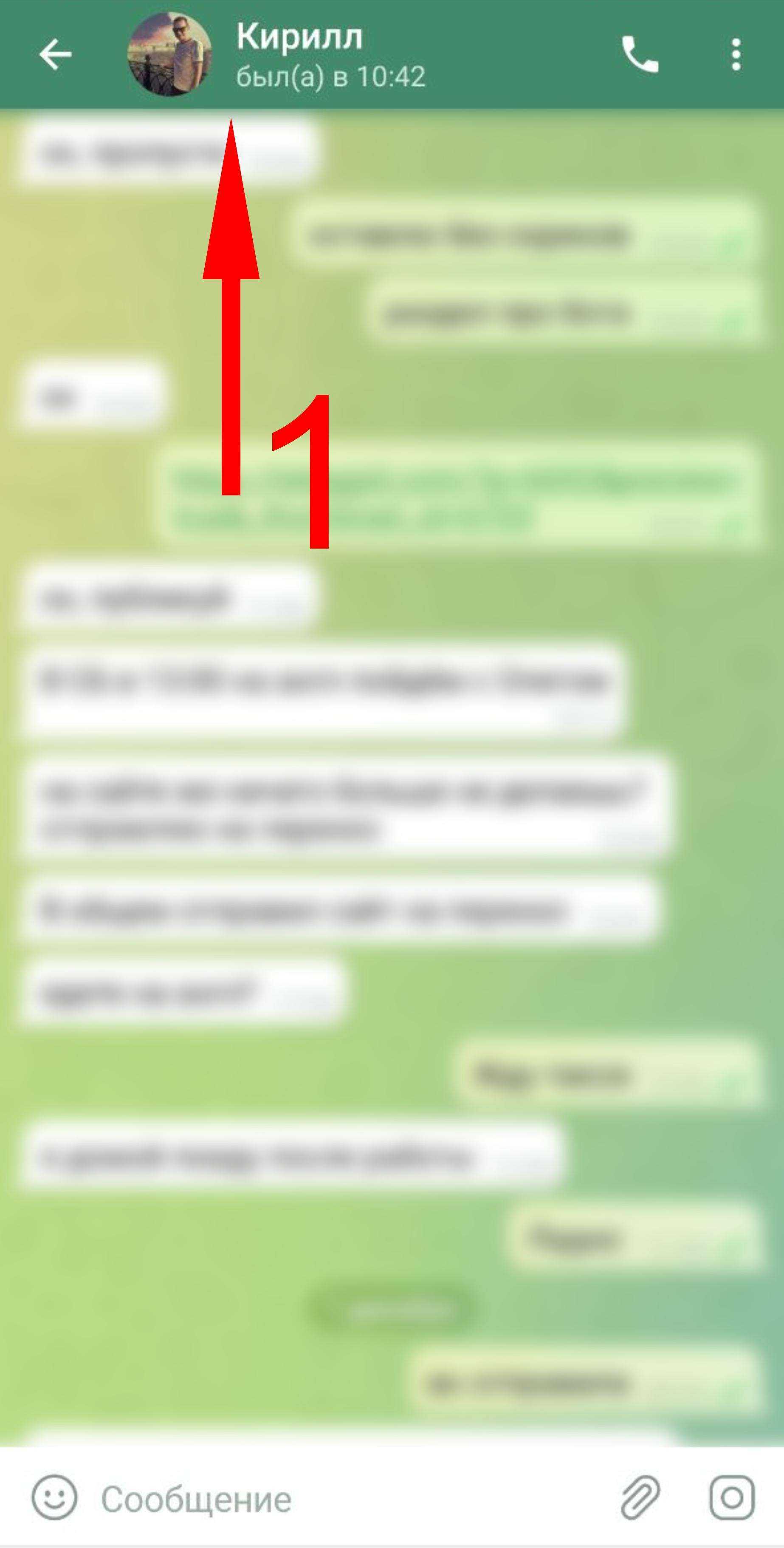
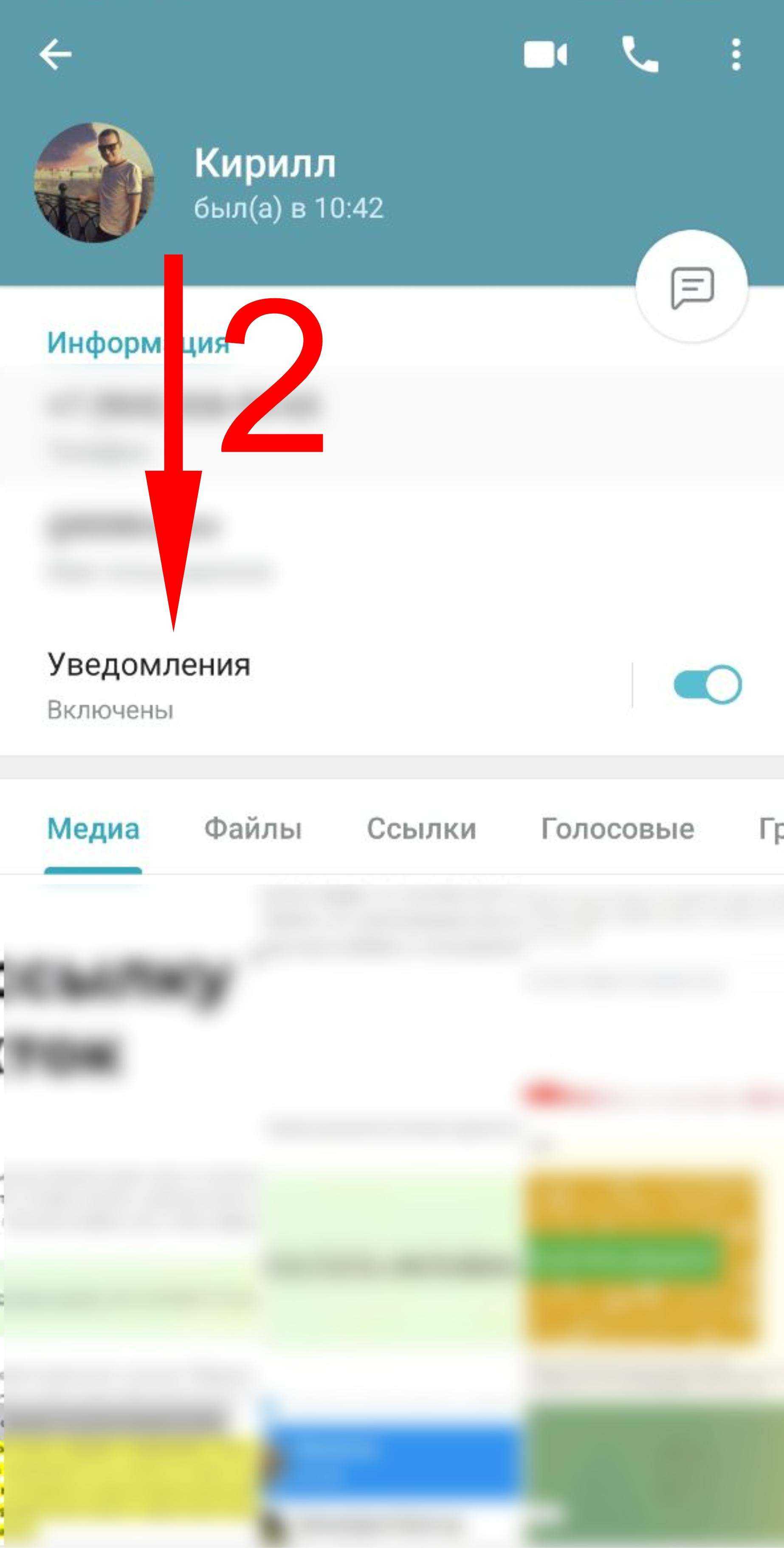
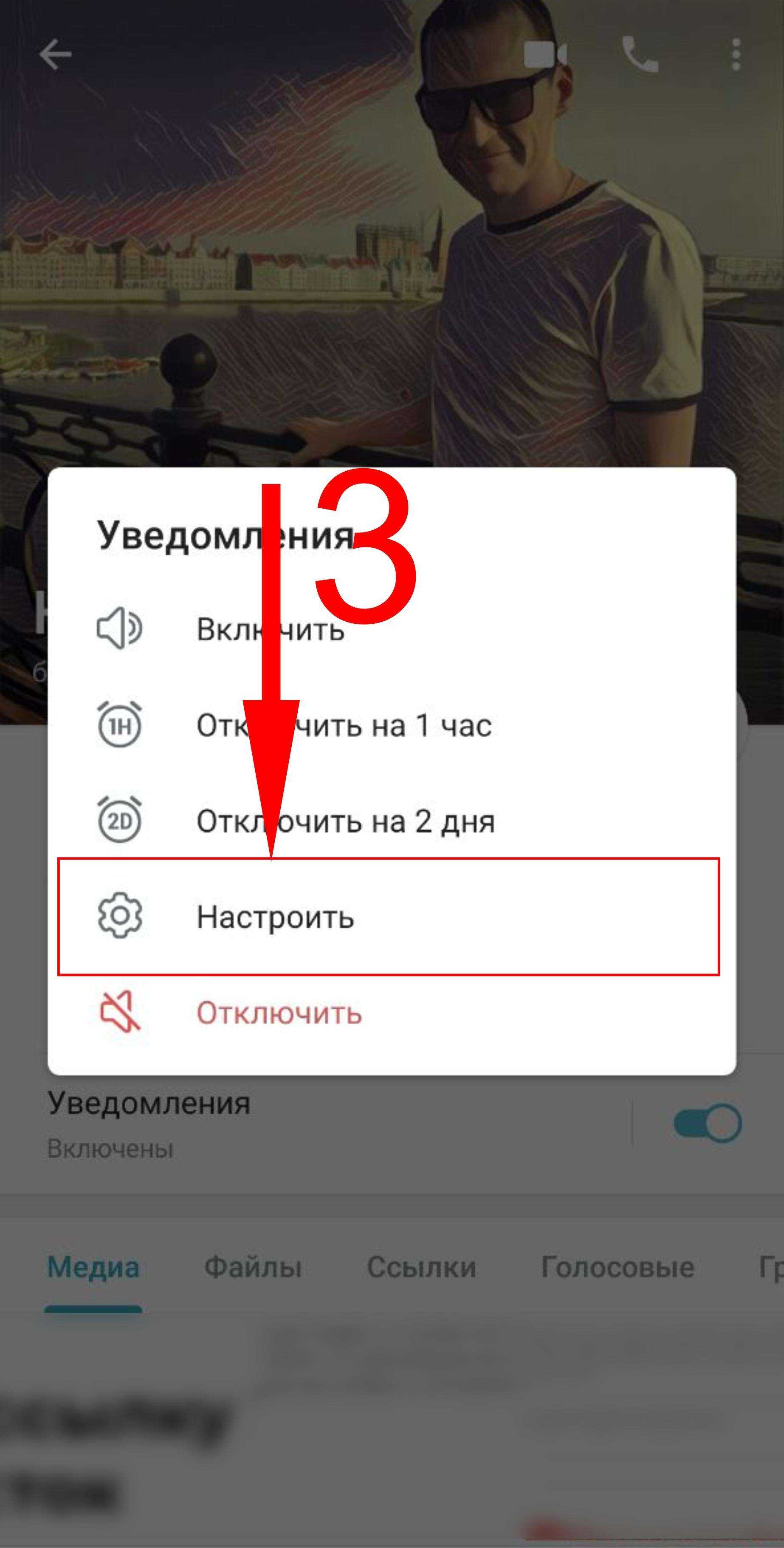
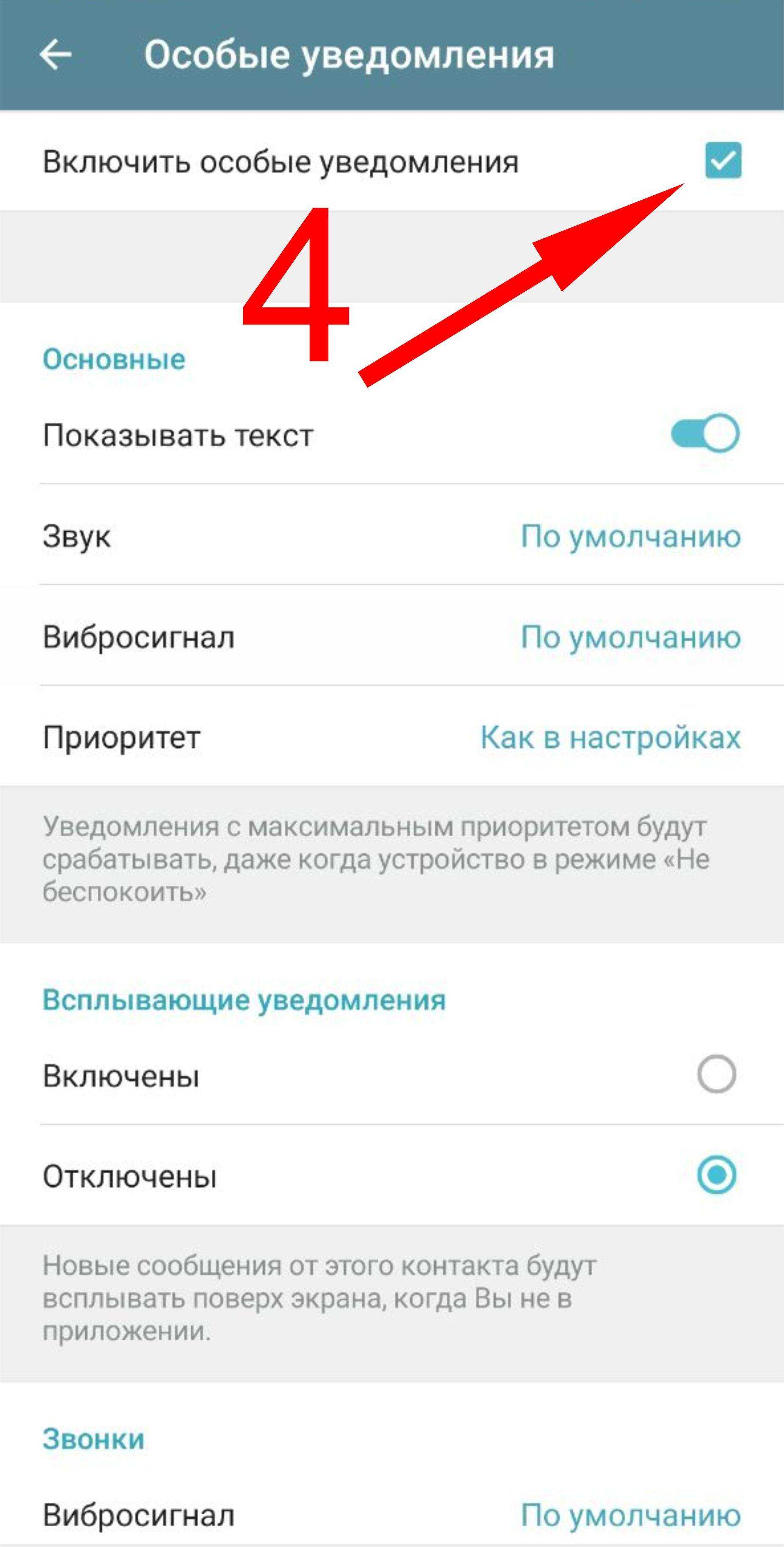
Пошаговая инструкция
Пошаговая инструкция
Пошаговая инструкция
Пошаговая инструкция
Версия Телеграмма для компьютера позволяет включать или отключать всплывающие уведомления о сообщениях, а также настраивать звук и то, как они размещаются на экране.
Нет звука, т.к. он отключен
Несмотря на то, что Айфон является довольно надежным гаджетом, пользователи иногда сталкиваются с тем, что при входящем звонке или СМС внезапно исчезает мелодия.
Зачастую мелодия звонка играть перестает из-за того, что Айфон был переведен в бесшумный (беззвучный) режим. Конечно, данное объяснение довольно простое, но в большинстве случаев именно оно становится верным, особенно для новых владельцев девайса.
Для решения данной проблемы необходимо проверить на левой стороне iPhone переключатель громкости. Если данный переключатель установлен на беззвучном режиме, то необходимо его просто передвинуть. При входящем вызове музыка будет снова играть.
Третий этап – сброс настроек памяти и телефонных параметров
Если предыдущие действия не дали положительного результата, то стоит переходить к сбросу, так как, возможно, произошел какой-то программный сбой. И устранить его можно только таким вот образом. Приступаем:
- Возвращаемся в настройки;
- Заходим в раздел «Приложения». В нем нажимаем на подраздел с точно таким же названием;
- Выбираем «Сообщения», потом «Память», запускаем процедуру сброса.
Для проверки результата обязательно перезапускаем мобильное устройство. Если не помогло, то остается последний вариант:
- Еще раз кликаем по иконке на экране, которая выглядит как шестеренка;
- Заходим в пункт «Система»;
- Уверено нажимаем на «Сброс». А в нем – на сброс всех настроек.
Опять перезапускаем смартфон и перепроверяем наличие звуковых уведомлений.
Как поставить свою мелодию на уведомление
Если стандартный выбор мелодий, сохраненный разработчиками в телефоне, не удовлетворяет потребности, можно установить свою мелодию. Для этого существует несколько способов. Для гаджетов на системе Андроид нужно выполнить следующие действия:
открыть файловый менеджер, зайти в меню «внутренней памяти» своего устройства;
отыскать дирекцию Notifications. Если ее нет, можно создать самостоятельно;
добавить в нее все необходимые мелодии, которые хочется установить в качестве звука уведомлений
Важно, чтобы они были в формате mp3;
после этого нужно перейти в настройки гаджета, затем найти пункт управления звуками для уведомления;
в этом пункте производится замена мелодии. Выбирать подходящий вариант можно из «хранилища мультимедиа».
Новая установленная мелодия появится в общем списке. Ее можно будет добавлять в качестве уведомления для любых оповещений.
На телефонах Xiaomi
Разработчики MIUI добавили для пользователей дополнительную опцию. Она помогает интегрировать любую мелодию для различных уведомлений в гаджете. Порядок установки достаточно прост:
- нужно зайти в раздел «настройки», и выбрать вкладку «вибрация и звуки»;
- после этого активировать пункт «уведомления», затем кликнуть «все мелодии»;
- в верхнем углу выбрать пункт «выбор мелодии на устройстве».
После этого нужно перейти в «Проводник» или другой файловый менеджер, затем указать путь к файлу. Он должен находиться не на SD-карте, а именно в памяти гаджета.
После этих действий понравившийся звук будет размещен в общем списке. Пользователь сможет легко устанавливать его для любых оповещений, например, для входящих смс.
Как избавиться от уведомлений через меню быстрого доступа
Чтобы избавиться от постоянных сообщений от приложений или сайтов, необходимо настроить панель быстрого доступа. Для расширения ее функционала потребуется установить специальное программное обеспечение для персонализации шторки. Для этих целей наиболее оптимально подойдет программа из Play Market «Быстрая настройка».
Инструкция по использованию программного обеспечения и блокировки всплывающих баннеров через расширенную панель быстрого доступа:
- Скачать и установить программу.
- После этого появится панель инструментов быстрого доступа.
- Затем открыть «Менеджер приложений».
- Снять отметку с чекбокса «Показывать» для выбранного приложения.
Важно! Для владельцев телефонов Honor можно быстро отключить баннеры, удержав всплывающее окно и нажав на иконку с изображение шестеренки. Откроется меню «Управление», где необходимо деактивировать ползунок «Отображать в строке состояния»
Изменение настроек для групп уведомлений
Можно объединять уведомления в группы или хранить отдельно.
- Откройте меню «Настройки» > «Уведомления».
- Выберите приложение и нажмите «Группировка».
- Выберите один из следующих вариантов.
- «Автоматически»: уведомления из каждого приложения будут объединены в группы в соответствии с оповещениями приложений.
- «По приложению»: все уведомления из каждого приложения будут объединены в единые разворачиваемые оповещения.
- «Выключено»: уведомления будут отображаться в порядке получения и не будут объединены в группы.
В этом разделе можно также выбрать способ предварительного просмотра уведомлений для определенных приложений. Например, миниатюры уведомлений могут появляться всегда или никогда, даже если устройство заблокировано.
Как устанавливать мелодию вызова или SMS-сообщения на Android-смартфон
Вместо того чтобы заставлять окружающих слушать стандартные мелодии Android , установленные в настройках вызова по умолчанию, вы ставите в качестве сигнала что-то своё, близкое по духу, например, арии в исполнении Веры Давыдовой. Установить на звонок или SMS вы можете любое скачанное по Сети.
Самый простой способ активировать режим приоритета — через кнопки регулировки громкости. Начните перемещать громкость вверх или вниз, а затем нажмите Приоритет во всплывающем диалоговом окне, которое появляется. Затем вы можете выбрать, оставить ли режим приоритета на неопределенное время или запустить его в течение часа. Нажмите кнопки «плюс» или «минус», если вы хотите продлить или уменьшить этот период времени.
Использование собственных
медиа
файлов
в качестве мелодии звонков и уведомлений
Если вы не хотите вручную устанавливать режим приоритета, тогда вы можете запланировать его. В нижней части экрана выберите вариант «Дни» и выберите дни недели, в которые вы хотите включить режим приоритета, вы также можете установить время соответственно, поэтому, когда вы ложитесь спать, и когда вы проснетесь, это разумный выбор.
Ваши действия следующие.
При первом же входящем звонке зазвучит эта песня или мелодия.
Как изменить стандартную мелодию через Диспетчер файлов Андроид
Операционная система Android, в отличие от iOS, не создаёт никаких трудностей с установкой мелодии на звонок и SMS. Любая мелодия или песня, загруженная из Интернет с помощью как встроенного Мастера загрузок Android , так и с другим «загрузчиком» типа DVGet или tTorrent, сохранится на SD-карте — каждое из этих приложений, как правило, держит на карте памяти свою папку, в которую «кидает» весь скачанный контент. А её, в свою очередь, легко найти Диспетчером файлов Android.
Вот как можно включить режим приоритета, но вы также можете установить, какие события, приложения и контакты разрешены для прорыва стены, которую вы построили. Если вы посмотрите на экран «Прерывания», который мы только что упоминали, события и напоминания, вызовы и сообщения могут быть включены или отключены
Обратите внимание, что любые установленные вами сигналы всегда будут переопределять настройки режима приоритета, что полезно, если вы хотите быть способный проснуться утром
Когда дело доходит до вызовов и сообщений, по умолчанию используется сквозная связь. Если вы выберете последний вариант, вы можете перейти в приложение «Контакты», чтобы получить главную роль. Коснитесь опции, отмеченной Приоритетом и выбранным вами приложением, а затем выберите правильный уровень безопасности.
Поздравляем! У вас теперь желаемый вызывной сигнал.



























